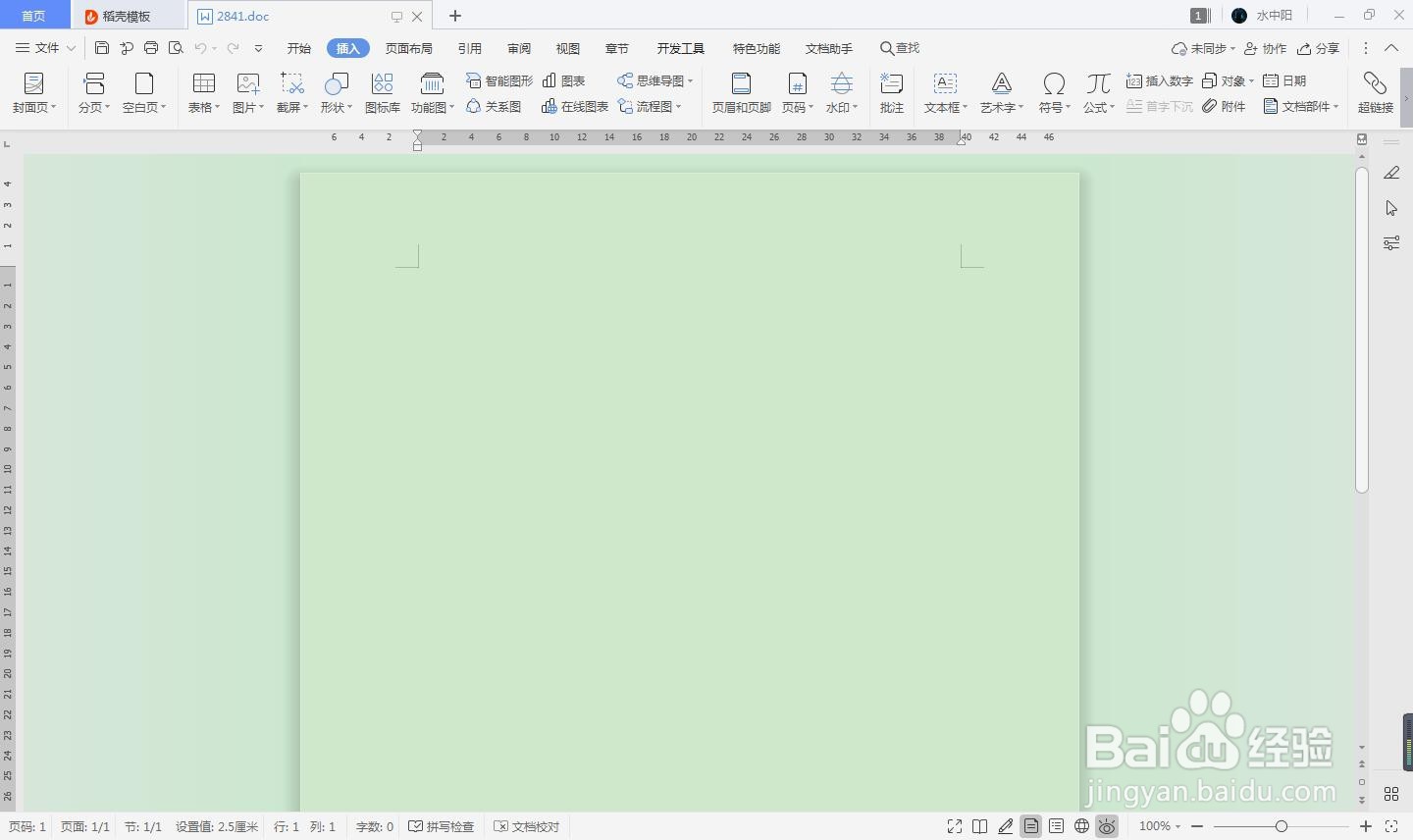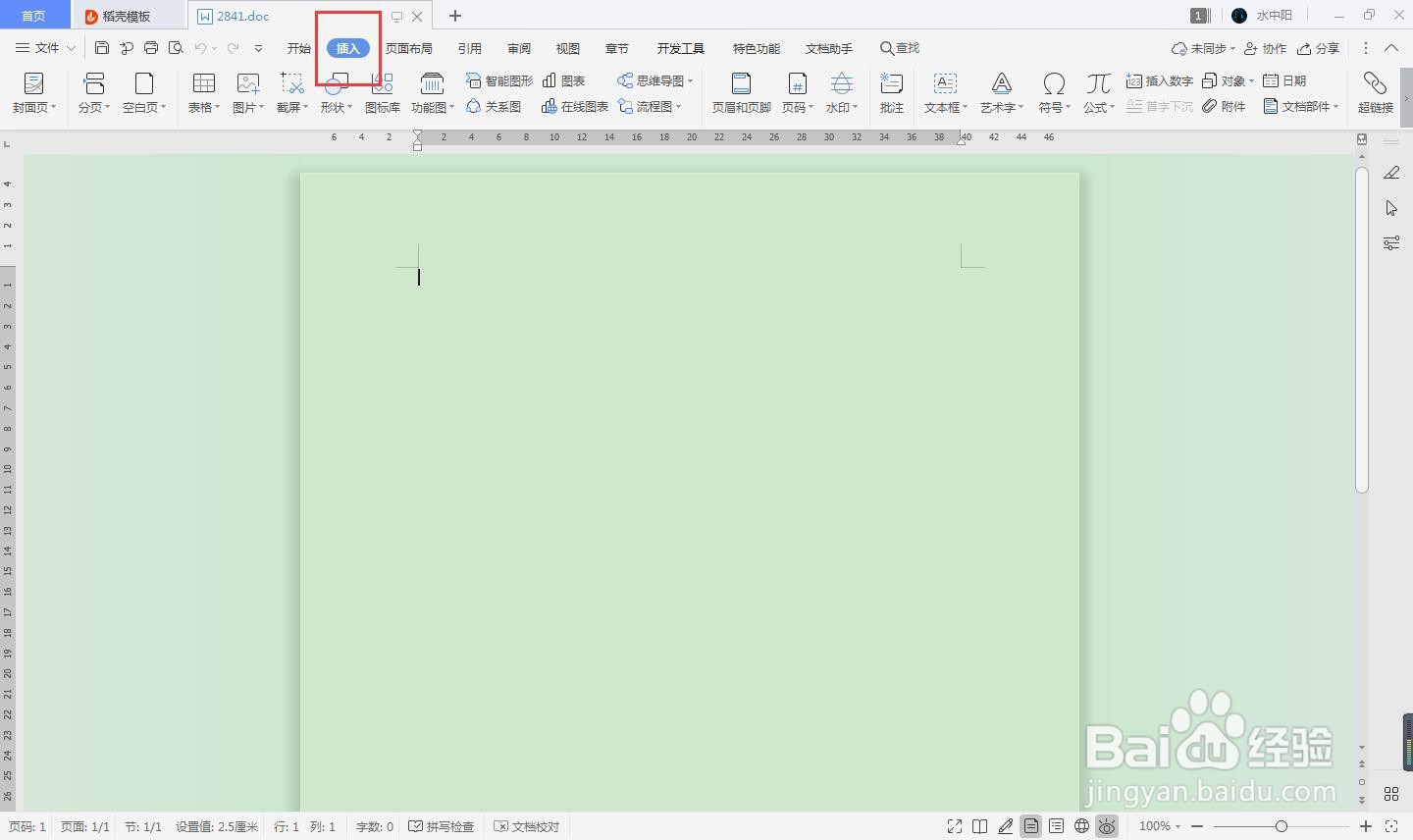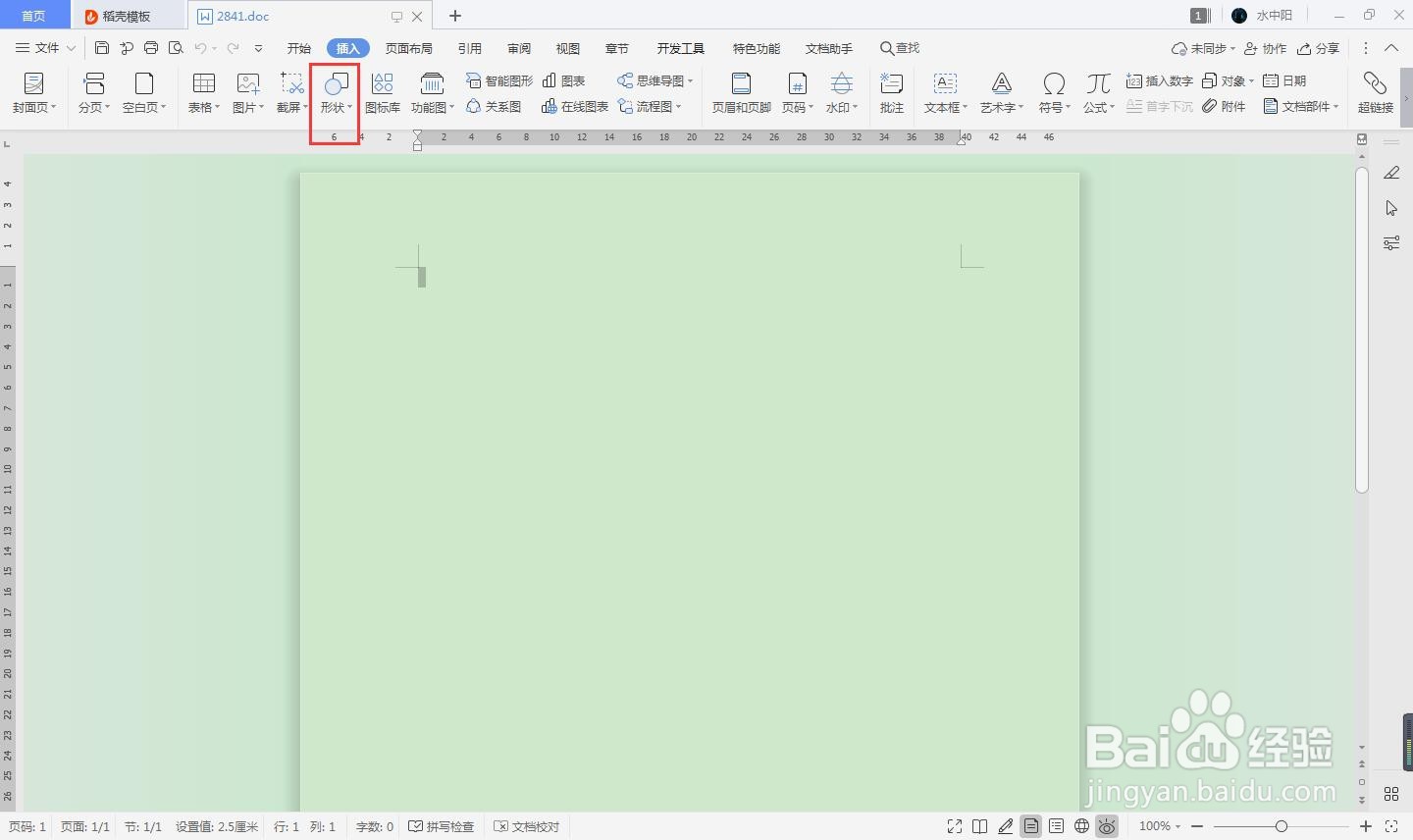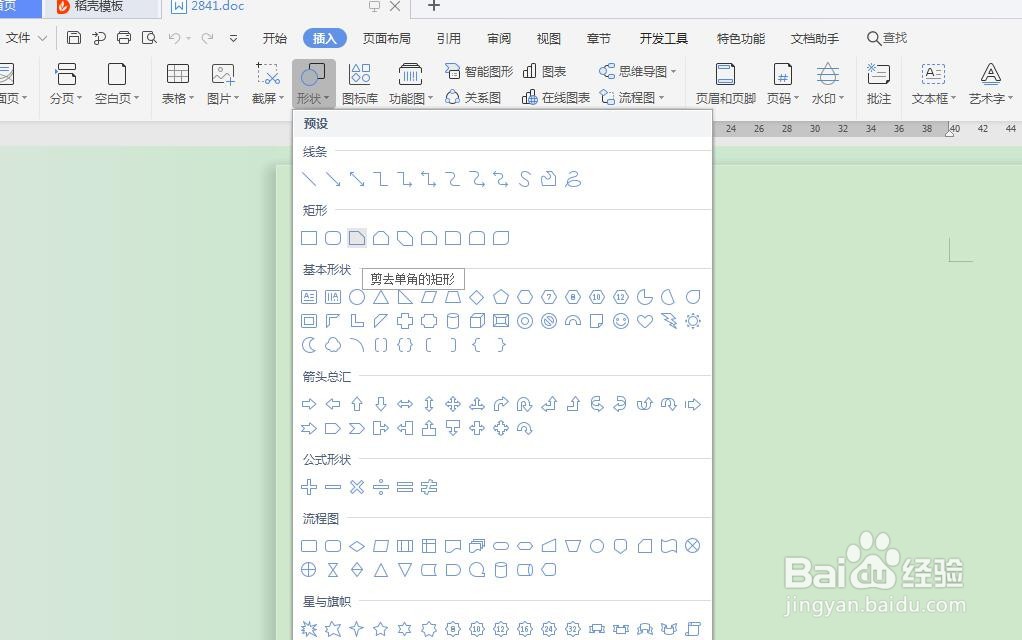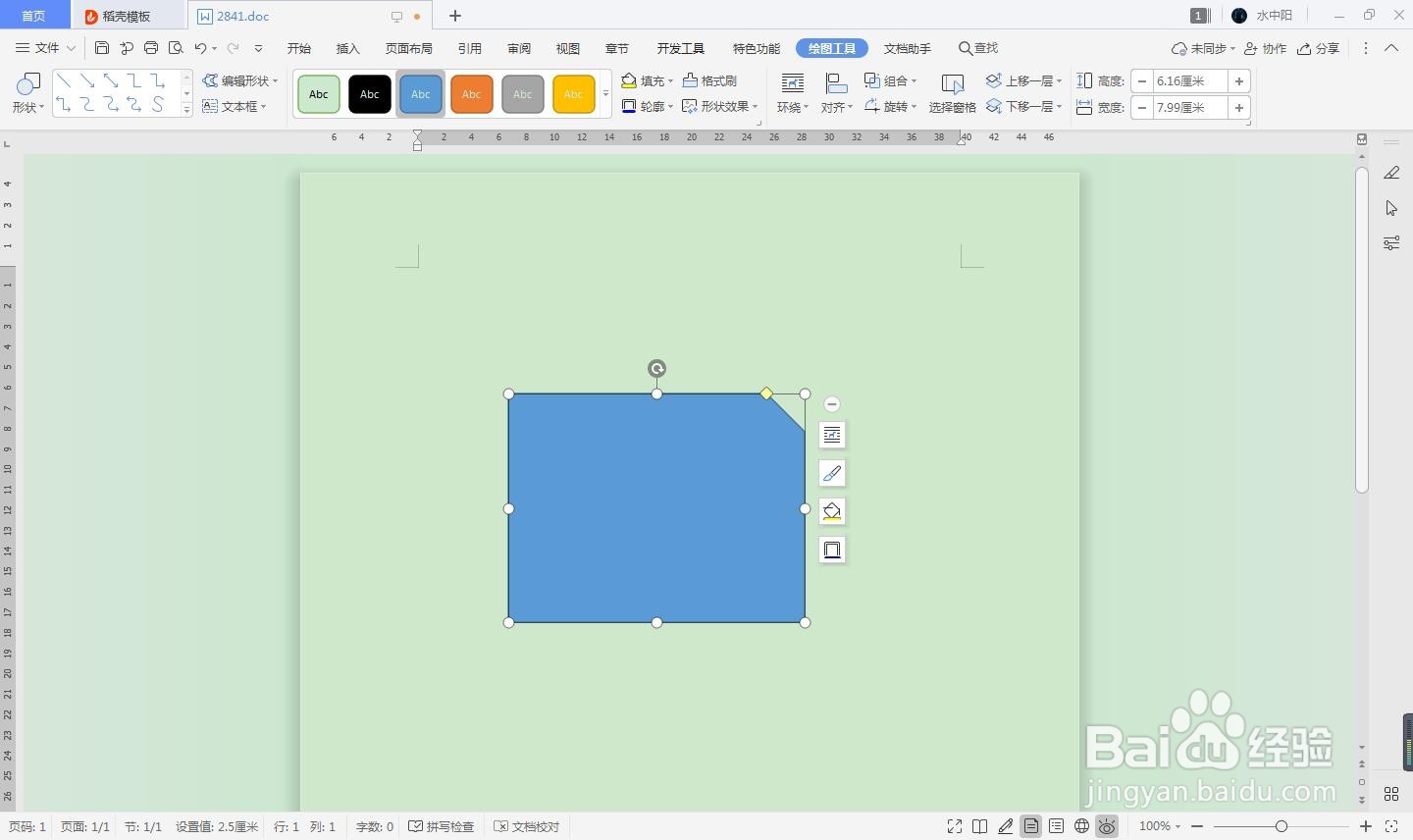word怎么插入剪去单角的矩形
1、第一步,首先在桌面上肯定有个2841.doc文件
2、第二步,然后就打开2841.doc文件
3、第三步,接着点击插入
4、第四步,然后点击形状
5、第五步,接着点击插入剪去单角的矩形
6、第六步,最后就大功告成了
声明:本网站引用、摘录或转载内容仅供网站访问者交流或参考,不代表本站立场,如存在版权或非法内容,请联系站长删除,联系邮箱:site.kefu@qq.com。
阅读量:42
阅读量:41
阅读量:38
阅读量:59
阅读量:59